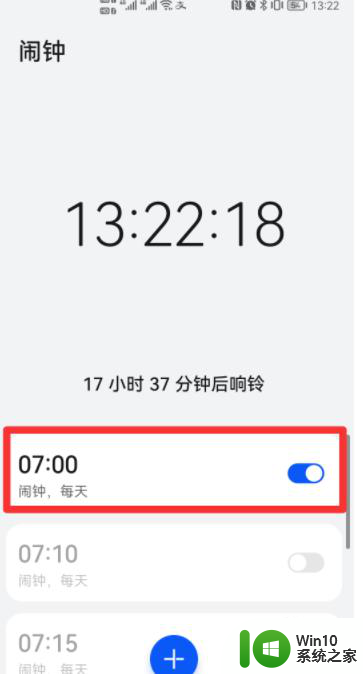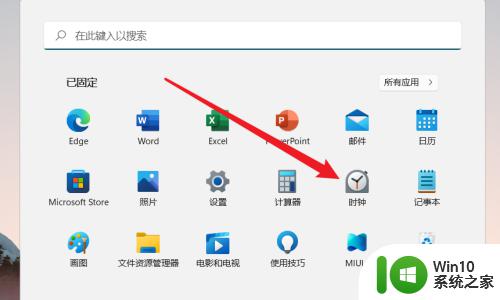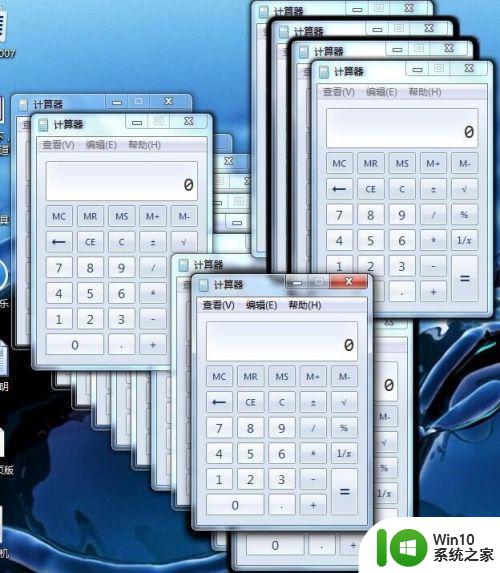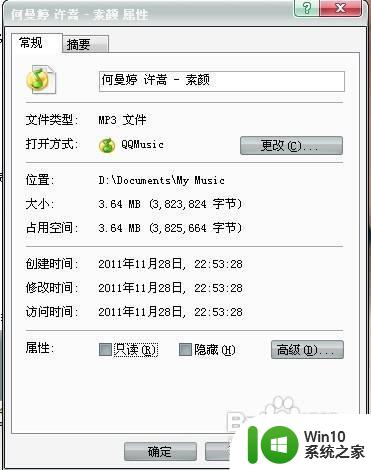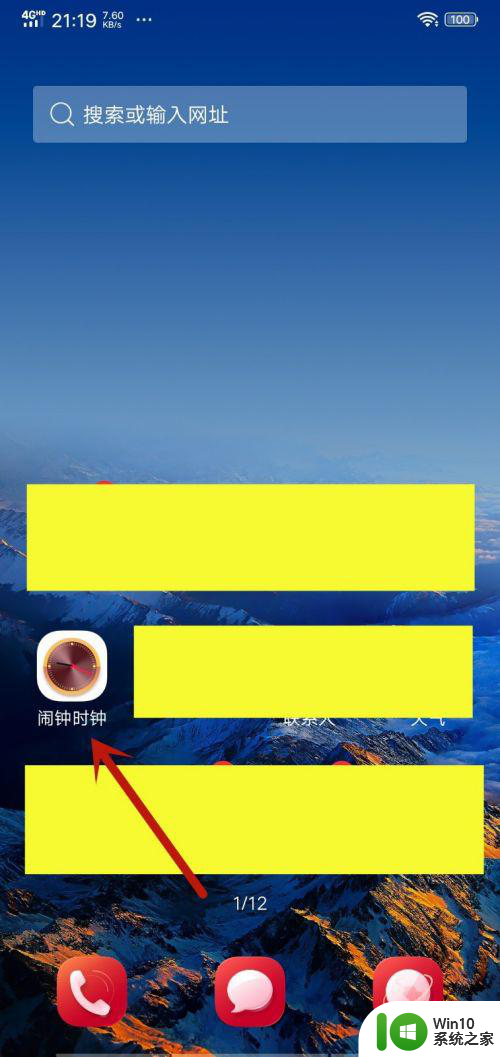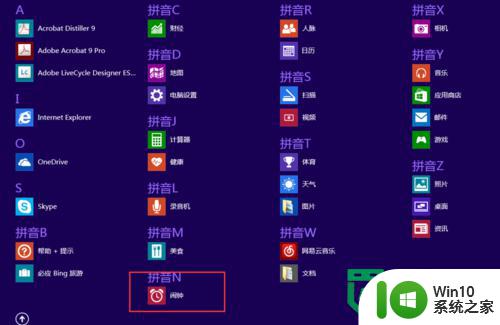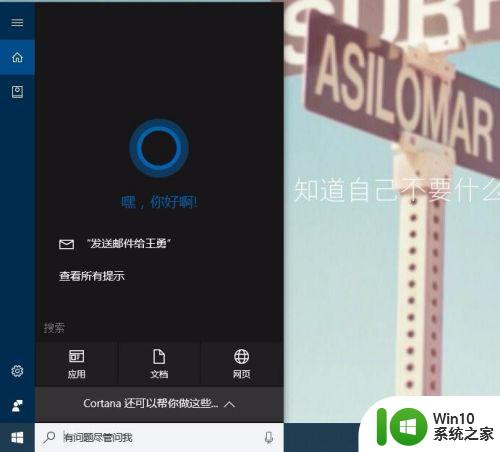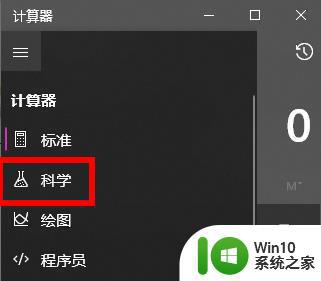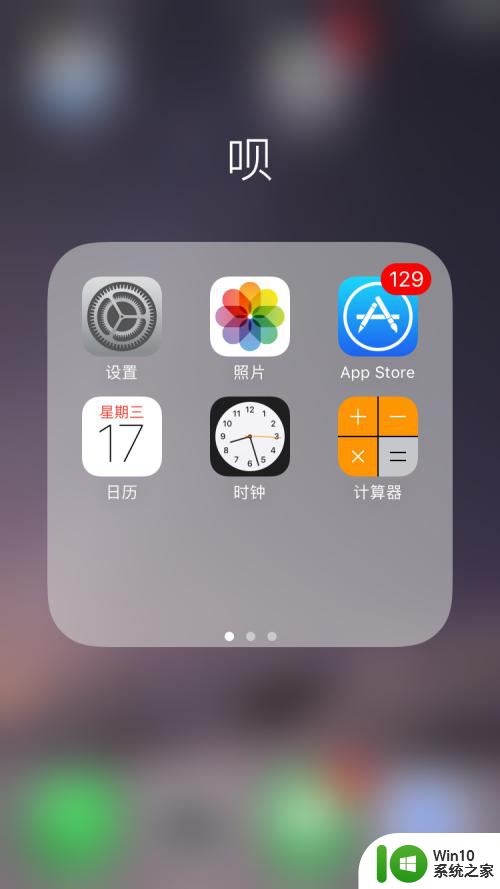计算器的闹钟怎样关闭 计算器的闹钟关闭方法
更新时间:2024-01-25 20:46:35作者:jzjob
在使用传统的老式计算器时,很多用户发现:计算器的键盘上面还有闹钟的设置。若不小心触碰到闹钟设置,整个计算器便会发出极为刺耳的声音。为了避免被噪声所干扰,我们需要及时关闭其闹钟。那么,在不需要的时候,我们应该怎样关闭计算器的闹钟呢?其实,步骤很简单。下面,就让我们一起来学习一下计算器闹钟的关闭方法吧。
具体方法:
打开计算器的闹铃功能,先按下闹铃键。此时计算器上的----AL01 这个01是指第一首音乐。

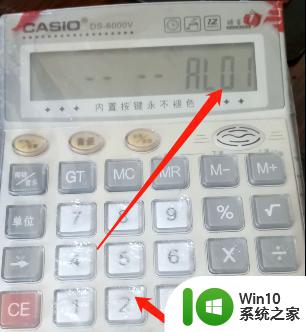
此时再按下M+键,也就是上调键,闹铃功能就打开了。

此时显示屏的左上角出现了闹铃的标志。显示屏上也出现了时间。这时可以按设定来设定闹铃的时间。哪个数字摇晃,就是在设定哪个数字。也就是设定,时和分。

时间的调整要使用上调和下调键,不可以按数字键。数字键是用来选择闹铃的音乐的。也就是说,可以按数字键来调整闹铃的音乐。

设定完成后,按下AC键就可以做别的了。此时,显示屏的左上角上就有闹铃标志了。再点闹铃键就可以进入闹铃页面。
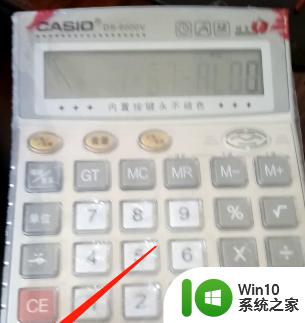
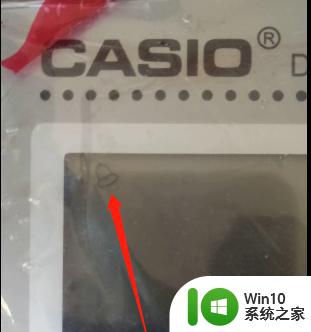
以上就是计算器的闹钟怎样关闭的全部内容,有需要的用户就可以根据小编的步骤进行操作了,希望能够对大家有所帮助。